The Forest to gra wideo typu survival horror opracowana i opublikowana przez Endnight Games. W grze gracz znajduje się na odległym, gęsto zalesionym półwyspie. Oto, jak możesz grać w systemie Linux.

Spis treści:
The Forest w systemie Linux
The Forest działa na Linuksie, ale tylko z pomocą Protona, która jest wbudowaną funkcją Linuksa w wersji Steam. Zanim więc przejdziemy do konfiguracji gry, musimy zademonstrować, jak zainstalować Steam na Linuksie.
Zainstaluj Steam
Aby rozpocząć instalację Steam na komputerze z systemem Linux, zacznij od otwarcia okna terminala. Aby otworzyć okno terminala na pulpicie systemu Linux, naciśnij Ctrl + Alt + T.na klawiaturze. Lub wyszukaj „Terminal” w menu aplikacji.
Po otwarciu okna terminala postępuj zgodnie z instrukcjami instalacji opisanymi poniżej, które odpowiadają aktualnie używanemu systemowi operacyjnemu Linux.
Ubuntu
W systemie Ubuntu aplikację Steam można zainstalować za pomocą polecenia Apt.
sudo apt install steam
Debian
Użytkownicy systemu Debian Linux muszą pobrać pakiet Steam DEB, aby ręcznie rozpocząć instalację. Aby pobrać, użyj poniższego polecenia pobierania wget poniżej.
wget https://steamcdn-a.akamaihd.net/client/installer/steam.deb
Po zakończeniu pobierania pakietu DEB na komputer można rozpocząć instalację. Korzystając z poniższego polecenia dpkg, zainstaluj pakiet Steam w systemie Debian Linux.
sudo dpkg -i steam.deb
Po zakończeniu instalacji wyczyść zależności oprogramowania Steam za pomocą poniższego polecenia apt-get.
sudo apt-get install -f
Arch Linux
W Arch Linux aplikację Steam można zainstalować za pomocą poniższego polecenia Pacman.
sudo pacman -S steam
Fedora / OpenSUSE
Zarówno w Fedorze, jak iw OpenSUSE Linux, Steam można zainstalować za pośrednictwem tradycyjnych repozytoriów oprogramowania. Jednak aplikacja Flatpak działa znacznie lepiej w tych systemach, dlatego sugerujemy zainstalowanie Steam w ten sposób.
Flatpak
Aby wydanie Flatpak Steam działało na komputerze z systemem Linux, musisz najpierw skonfigurować środowisko wykonawcze Flatpak na swoim komputerze. Aby skonfigurować środowisko wykonawcze Flatpak na komputerze, postępuj zgodnie z tym przewodnikiem na ten temat.
Po skonfigurowaniu środowiska wykonawczego Flatpak na komputerze musisz skonfigurować sklep z aplikacjami Flathub. Aby skonfigurować sklep Flathub, użyj poniższego polecenia zdalnego dodawania.
flatpak remote-add --if-not-exists flathub https://flathub.org/repo/flathub.flatpakrepo
Po skonfigurowaniu sklepu z aplikacjami Flathub na komputerze można rozpocząć instalację Steam. Korzystając z poniższego polecenia flatpak install, zainstaluj najnowszą wersję Steam na swoim komputerze.
flatpak install flathub com.valvesoftware.Steam
Zainstaluj The Forest działając na Linuksie
Teraz, gdy Steam jest uruchomiony i działa, otwórz aplikację, wyszukując ją w menu aplikacji. Następnie zaloguj się przy użyciu poświadczeń użytkownika i postępuj zgodnie z instrukcjami krok po kroku, aby uruchomić The Forest w systemie Linux.
Krok 1: Aby rozpocząć, otwórz menu „Steam” i kliknij je. Następnie wybierz przycisk „Ustawienia”, aby otworzyć obszar ustawień Steam. Gdy znajdziesz się w obszarze ustawień Steam, zaznacz „Włącz Steam Play dla obsługiwanych tytułów” i „Włącz Steam Play dla wszystkich innych tytułów”. Kliknij „OK”, aby zapisać.
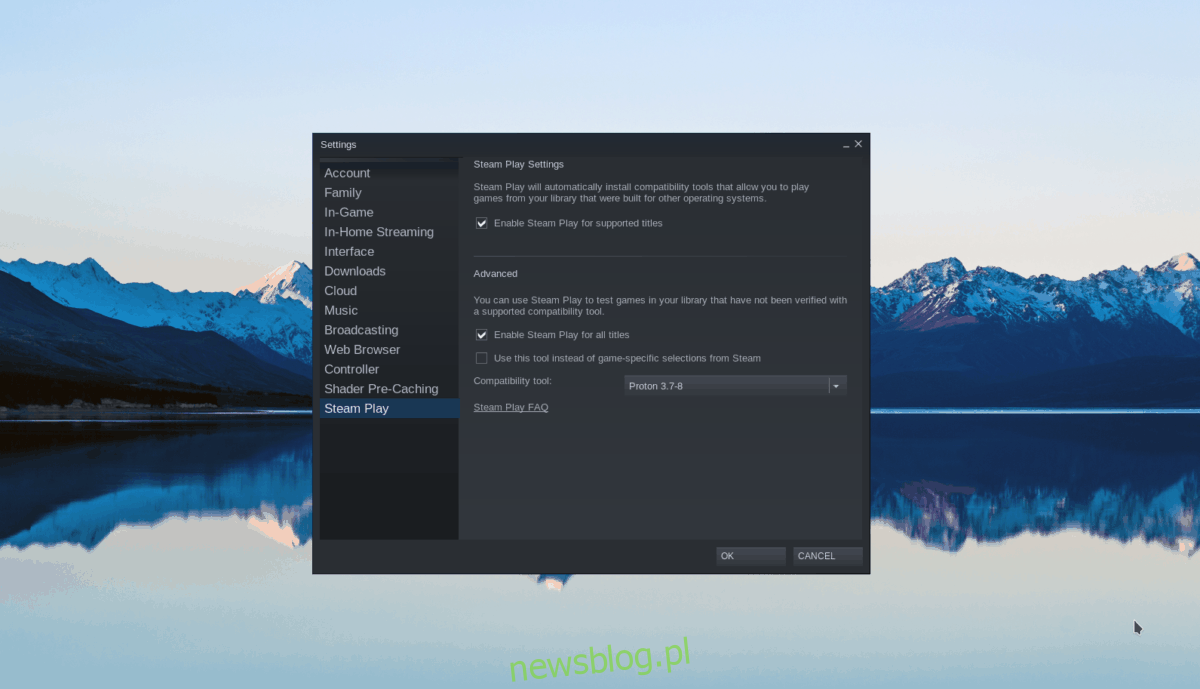
Krok 2: Znajdź przycisk „SKLEP” w Steam i kliknij go, aby uzyskać dostęp do Sklepu Steam, znajdź pole wyszukiwania i kliknij „Szukaj”. Wpisz „The Forest” i naciśnij klawisz Enter na klawiaturze, aby rozpocząć wyszukiwanie.
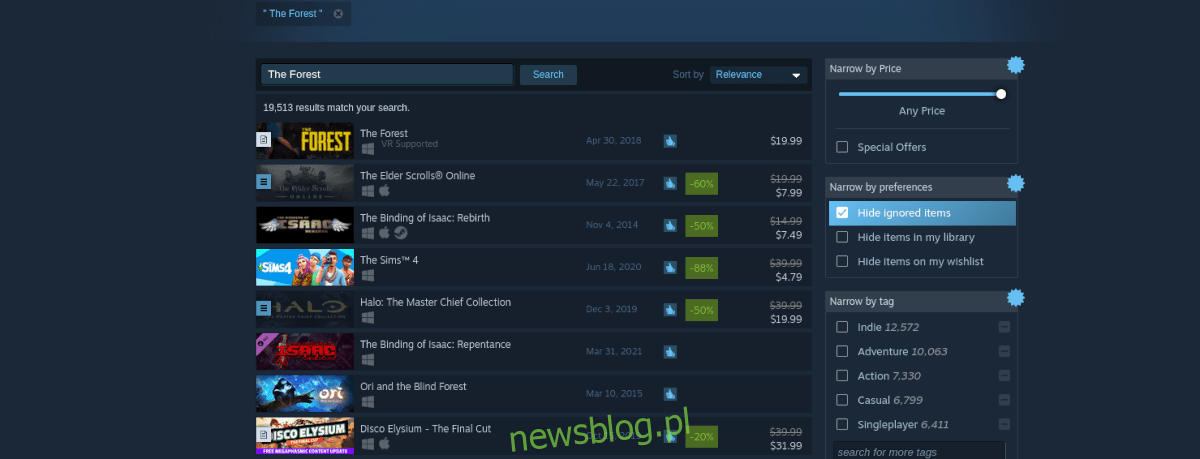
W wynikach wyszukiwania wybierz „The Forest”, aby przejść do strony sklepu z grą. Znajdź zielony przycisk „Dodaj do koszyka”, aby kupić grę i dodaj ją do swojego konta na stronie Sklepu.
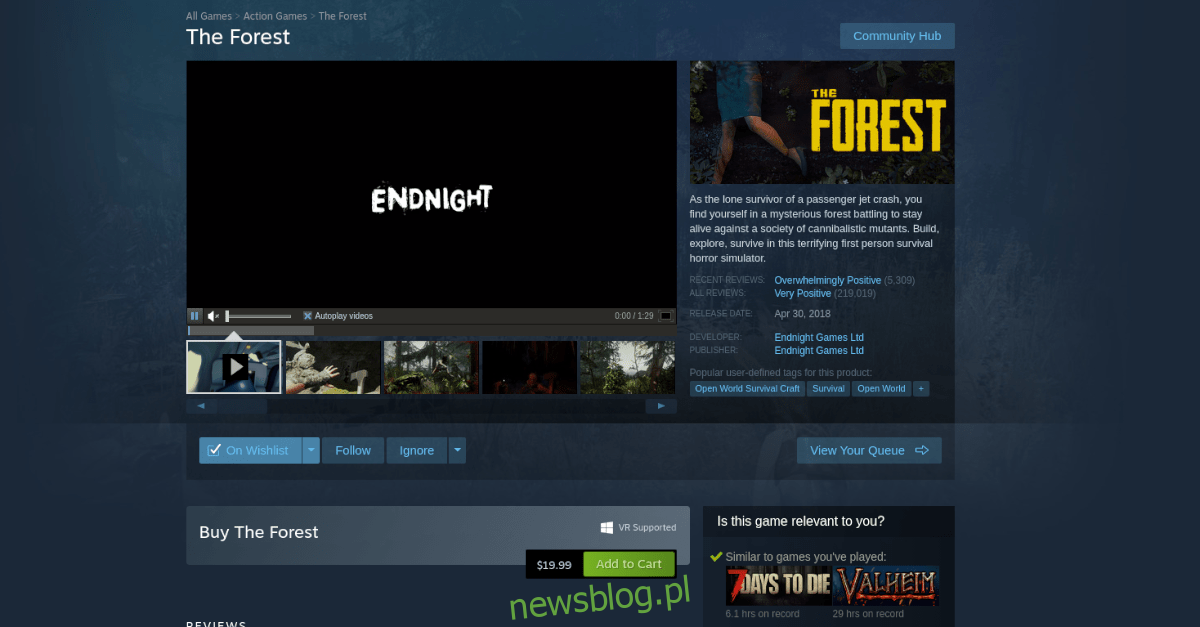
Krok 3: Po zakupie gry znajdź „BIBLIOTEKA” i kliknij ją, aby przejść do swojej biblioteki Steam. Będąc w bibliotece Steam, wybierz „The Forest”, a następnie kliknij niebieski przycisk „INSTALL”, aby pobrać i zainstalować grę na swoim komputerze.
Krok 4: Udaj się do Wspaniała strona Eggroll ProtonDB. Tam postępuj zgodnie z instrukcjami instalacji. Jest wiele do zrobienia, w tym instalacja Wine, Winetricks itp. Wszystko jest omówione na tej stronie.
Krok 5: Po skonfigurowaniu Glorious Eggroll na Steamie kliknij prawym przyciskiem myszy „The Forest”. Następnie znajdź przycisk „Właściwości” i wybierz go.
W oknie właściwości znajdź „KOMPATYBILNOŚĆ” i kliknij ją. Następnie ustaw go, aby gra używała Proton Glorious Eggroll (AKA Proton GE.)
Krok 6: Wybierz zielony przycisk „GRAJ”, aby rozpocząć grę. Po uruchomieniu gry Steam spróbuje skonfigurować ją do działania w systemie Linux. Bądź cierpliwy i pozwól, aby konfiguracja się wydarzyła. Po zakończeniu będziesz mógł grać!

Rozwiązywanie problemów
The Forest działa całkiem dobrze na Linuksie. Jeśli jednak napotkasz problemy podczas gry, będziesz chciał rozwiązać problem. Aby to zrobić, sprawdź Strona Forest ProtonDB.

